Създаване и управление на шаблони за Word 2019

Научете как да създавате и управлявате шаблони за Word 2019 с нашето ръководство. Оптимизирайте документите си с персонализирани стилове.
За да имат достъп хората до вашия екипен сайт, трябва да ги добавите към една от групите по подразбиране — членове на сайта, собственици на сайтове или посетители на сайта. Например, за да добавите някой към групата Членове на сайта :
Влезте в сайта като собственик на сайта и след това изберете Действия на сайта→ Разрешения за сайта.
Появява се списък с групи на SharePoint.
Щракнете върху групата Членове за вашия сайт.
Появява се списък с потребителите, които вече са членове на групата.
Изберете Нов → Добавяне на потребители.
Появява се страницата Добавяне на потребители.
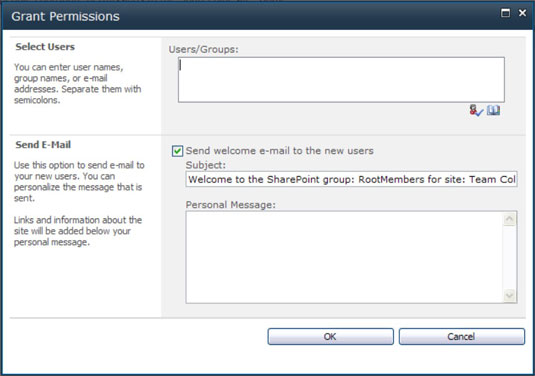
В секцията Избор на потребители въведете имената на отделни потребителски акаунти или групи на домейни в текстовото поле Потребители/Групи.
Въведете имената под формата на акаунт на домейн. Например, ако името на вашия домейн е SP и името на групата на домейна е Employees, въведете SPEmployees .
Ако не знаете имената на потребителските акаунти, можете да въведете имейл адреса. SharePoint се опитва да картографира имейл адреса за акаунта. Например, имейл адресът [email protected] се преобразува в SPEmployees в моя домейн. Вероятно можете да използвате имейл адресите от адресната си книга в Outlook.
За да търсите потребителски акаунти, щракнете върху иконата Книга. Използвайте диалоговия прозорец Избор на хора и групи, за да изберете потребителски акаунти.
Ако не можете да намерите нужните акаунти, обърнете се към ИТ за помощ.
Щракнете върху иконата Проверка на имената, за да разрешите имената на акаунти със системата за управление на самоличността.
Иконата за проверка на имената е иконата на отметка под текстовото поле Потребители/Групи. Когато щракнете върху тази икона, SharePoint се опитва да намери потребителския акаунт в системата за управление на самоличността, като Active Directory (AD). Ако SharePoint не може да намери потребителя, не можете да добавите акаунта. Ако имената не се разрешават, вижте IT за помощ.
Щракнете върху OK.
Използвайте групи с домейни вместо индивидуални потребителски акаунти, за да присвоите потребители към групите на SharePoint. Проверете с ИТ, за да определите дали групите на домейни са налични, за да отговорят на вашите нужди. Ако обаче имате само няколко души, които да добавите към вашата група на SharePoint, е глупаво да помолите ИТ да настрои група с домейни. Просто продължете и добавете ръчно своите потребители.
Научете как да създавате и управлявате шаблони за Word 2019 с нашето ръководство. Оптимизирайте документите си с персонализирани стилове.
Научете как да настроите отстъп на абзаци в Word 2016, за да подобрите визуалната комуникация на вашите документи.
Как да блокирам Microsoft Word да отваря файлове в режим само за четене в Windows Microsoft Word отваря файлове в режим само за четене, което прави невъзможно редактирането им? Не се притеснявайте, методите са по-долу
Как да коригирате грешки при отпечатването на неправилни документи на Microsoft Word Грешките при отпечатването на документи на Word с променени шрифтове, разхвърляни абзаци, липсващ текст или изгубено съдържание са доста чести. Въпреки това недейте
Ако сте използвали писалката или маркера, за да рисувате върху слайдовете на PowerPoint по време на презентация, можете да запазите чертежите за следващата презентация или да ги изтриете, така че следващия път, когато го покажете, да започнете с чисти слайдове на PowerPoint. Следвайте тези инструкции, за да изтриете чертежи с писалка и маркери: Изтриване на линии една в […]
Библиотеката със стилове съдържа CSS файлове, файлове с разширяем език на стиловия език (XSL) и изображения, използвани от предварително дефинирани главни страници, оформления на страници и контроли в SharePoint 2010. За да намерите CSS файлове в библиотеката със стилове на сайт за публикуване: Изберете Действия на сайта→Преглед Цялото съдържание на сайта. Появява се съдържанието на сайта. Библиотеката Style се намира в […]
Не затрупвайте аудиторията си с огромни числа. В Microsoft Excel можете да подобрите четливостта на вашите табла за управление и отчети, като форматирате числата си така, че да се показват в хиляди или милиони.
Научете как да използвате инструменти за социални мрежи на SharePoint, които позволяват на индивиди и групи да общуват, да си сътрудничат, споделят и да се свързват.
Юлианските дати често се използват в производствени среди като времеви печат и бърза справка за партиден номер. Този тип кодиране на дата позволява на търговците на дребно, потребителите и обслужващите агенти да идентифицират кога е произведен продуктът и по този начин възрастта на продукта. Юлианските дати се използват и в програмирането, военните и астрономията. Различно […]
Можете да създадете уеб приложение в Access 2016. И така, какво всъщност е уеб приложение? Е, уеб означава, че е онлайн, а приложението е просто съкращение от „приложение“. Персонализирано уеб приложение е онлайн приложение за база данни, достъпно от облака с помощта на браузър. Вие създавате и поддържате уеб приложението в настолната версия […]








